
La Guida di YouTube contiene anche un elenco di utili scorciatoie e canali a cui si è iscritti
Credito immagine: Immagine per gentile concessione di Google
Anche se l'ordine in cui YouTube riproduce video divertenti di gatti non è particolarmente importante, altri tipi di playlist possono contenere video che dovrebbero essere riprodotti in un ordine specifico, ad esempio lezioni, podcast o webisodi. Puoi riordinare una playlist di YouTube manualmente trascinando tracce su e giù nell'editor della playlist, una funzione a cui puoi accedere dalla Guida di YouTube, o automaticamente modificando le playlist impostazioni.
Annuncio pubblicitario
Modifica manuale dell'ordine
Passo 1
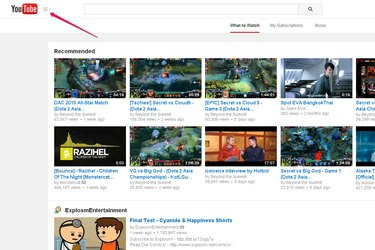
Pulsante Guida vicino al logo di YouTube
Credito immagine: Immagine per gentile concessione di Google
Visita YouTube e accedi al sito. Fai clic sulle tre strisce orizzontali vicino al logo di YouTube nella parte superiore della pagina per aprire la Guida.
Annuncio pubblicitario
Video del giorno
Passo 2

Elenco delle playlist nella Guida di YouTube
Credito immagine: Immagine per gentile concessione di Google
Seleziona la playlist che desideri modificare dalla Guida.
Passaggio 3
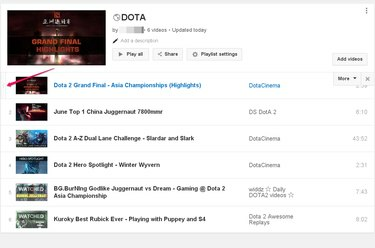
Barra grigia sul bordo sinistro di un video
Credito immagine: Immagine per gentile concessione di Google
Passa il mouse sul bordo sinistro del primo video che desideri spostare in alto o in basso nell'elenco finché non viene visualizzata una barra grigia e il cursore del mouse si trasforma in una freccia a quattro punte.
Annuncio pubblicitario
Passaggio 4
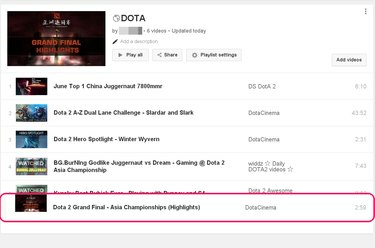
Il video selezionato viene trascinato verso il basso nella playlist.
Credito immagine: Immagine per gentile concessione di Google
Fare clic e tenere premuto il pulsante del mouse. Ora puoi trascinare il video in un punto più alto o più basso della playlist. Quando sei soddisfatto della posizione del video, rilascia il pulsante del mouse. Ripeti questo processo per ogni video di cui desideri modificare la posizione nella playlist. YouTube salva automaticamente le modifiche che apporti alla tua playlist.
Annuncio pubblicitario
Ordinamento automatico della playlist
Passo 1
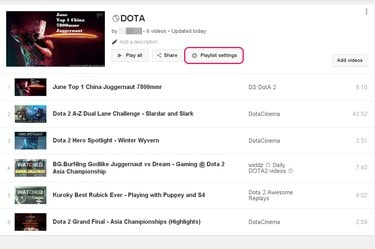
Pulsante "Impostazioni playlist" nell'editor della playlist
Credito immagine: Immagine per gentile concessione di Google
Fai clic su "Impostazioni playlist" nell'editor della playlist di YouTube. Puoi aprire l'editor selezionando il nome della playlist che desideri modificare dalla Guida di YouTube.
Annuncio pubblicitario
Passo 2
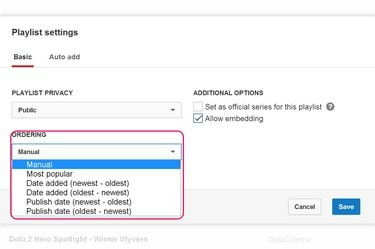
Menu a discesa "Ordinazione" nella finestra delle impostazioni della playlist
Credito immagine: Immagine per gentile concessione di Google
Apri il menu a discesa "Ordinazione" e seleziona come desideri che YouTube ordini la tua playlist, inclusi i video che aggiungerai in futuro.
Passaggio 3

Pulsante "Salva" nella parte inferiore della finestra delle impostazioni della playlist.
Credito immagine: Immagine per gentile concessione di Google
Fare clic su "Salva" per salvare le nuove impostazioni della playlist.
Consiglio
La schermata dell'editor della playlist consente inoltre di eseguire altre modifiche utili sulla playlist selezionata, come cambiarne il nome o la descrizione.
Avvertimento
Al momento della pubblicazione, non è ancora possibile riordinare i brani dalla playlist di YouTube né nella versione iOS né nella versione Android dell'app YouTube.
Annuncio pubblicitario



